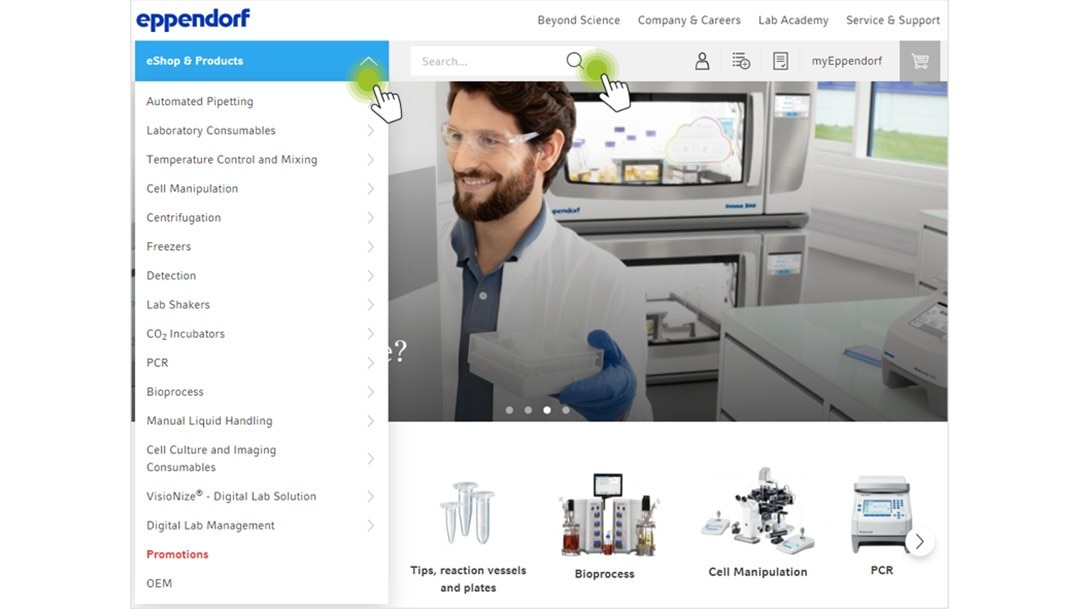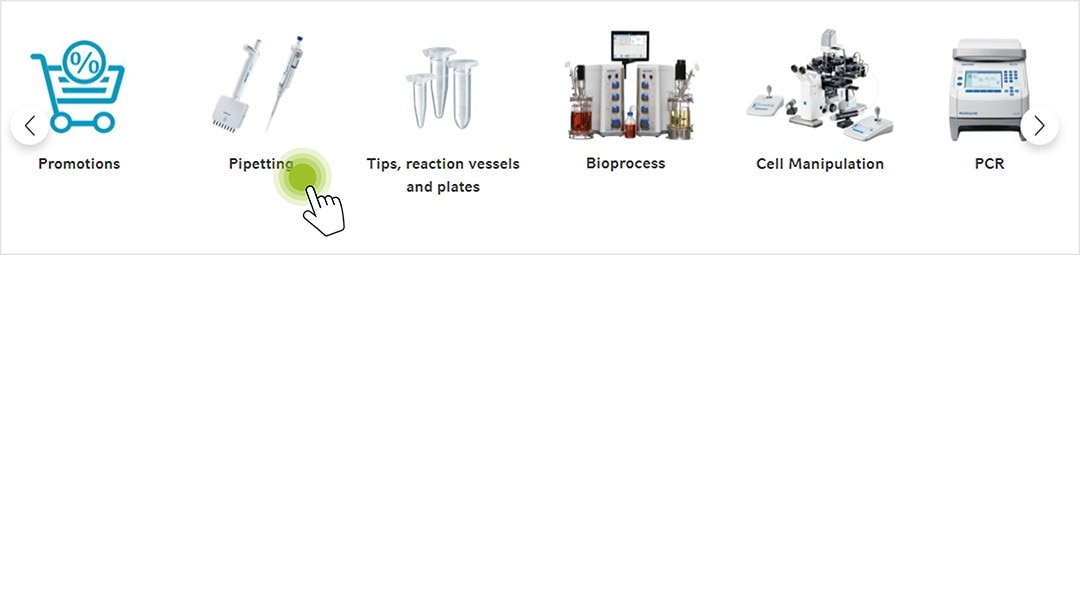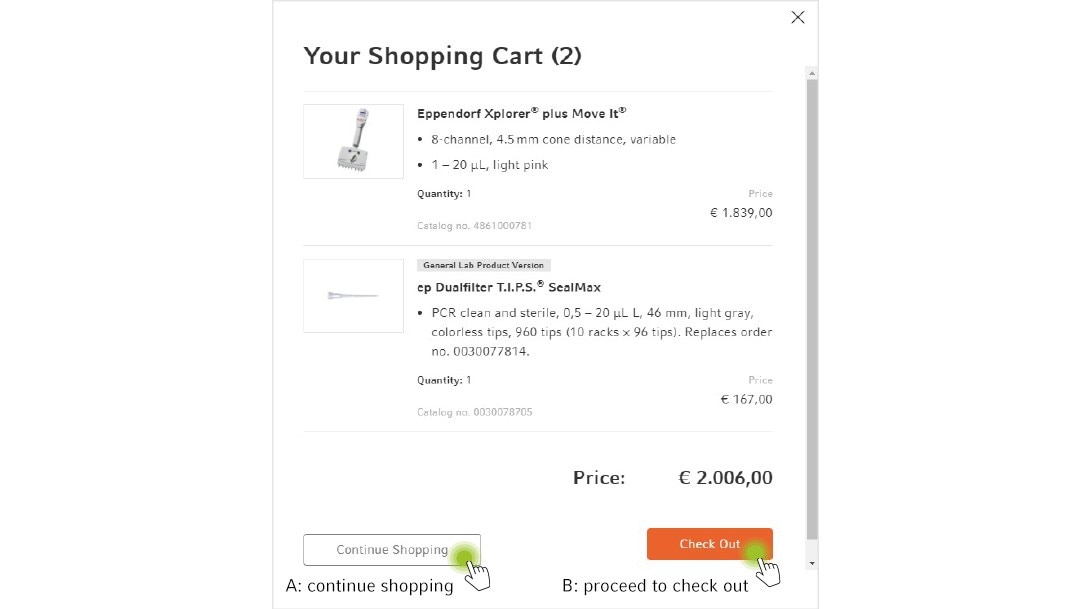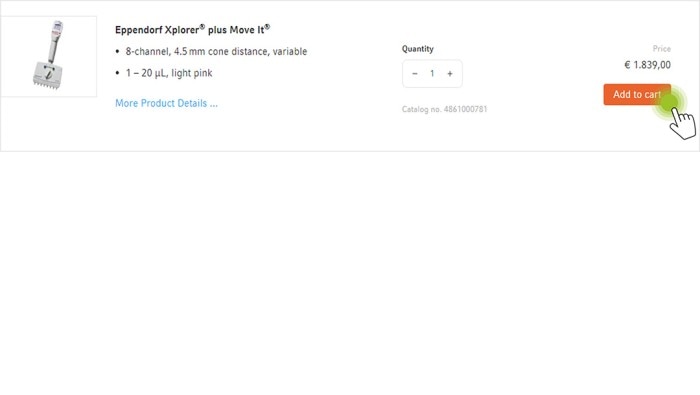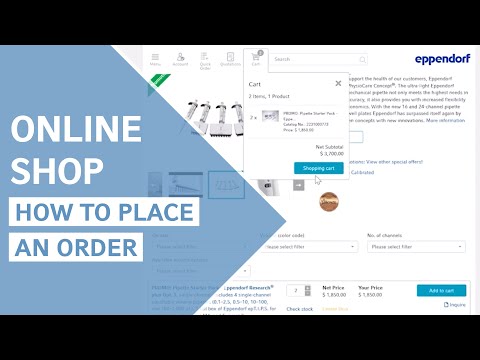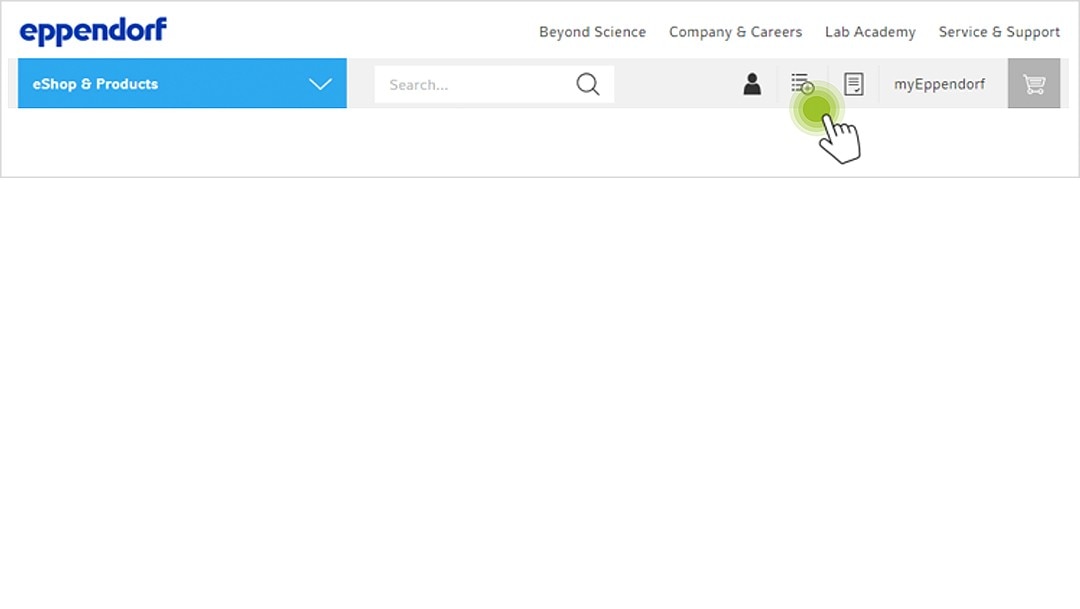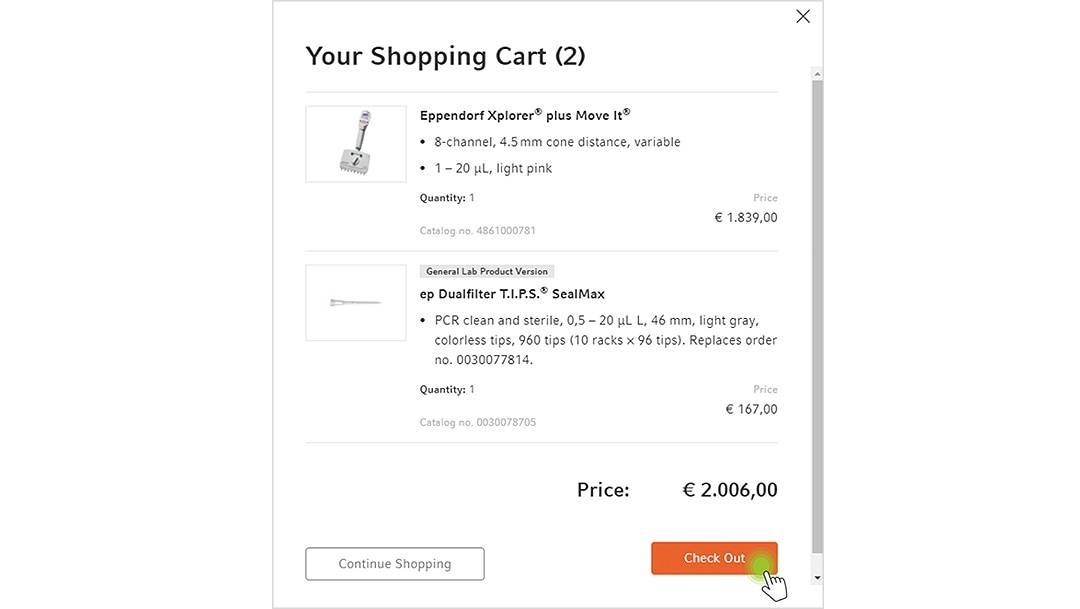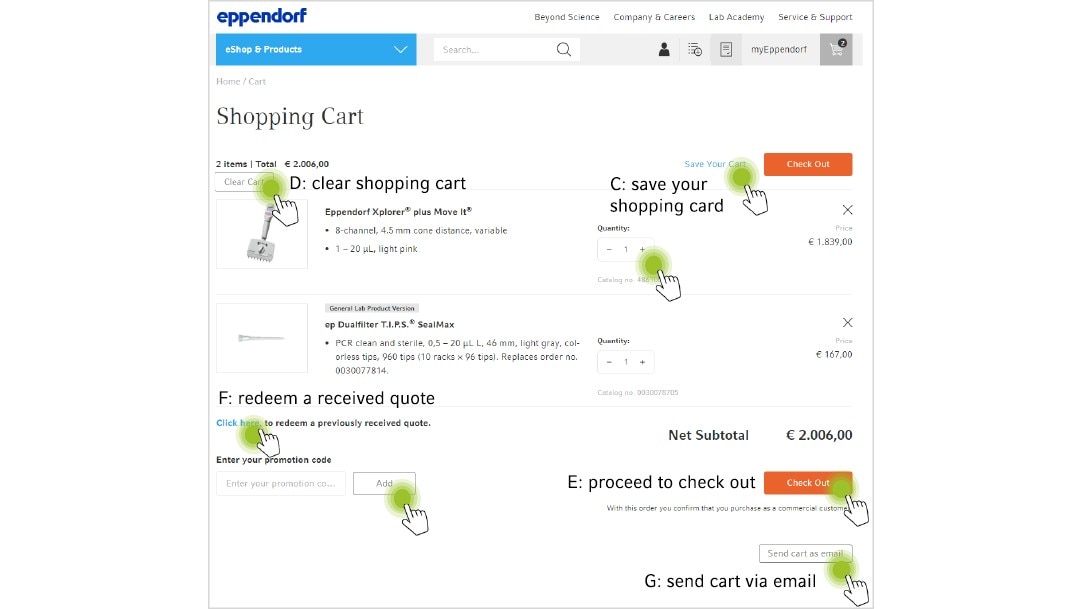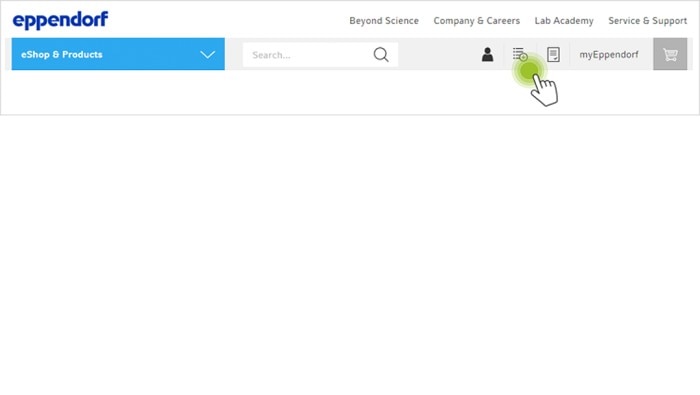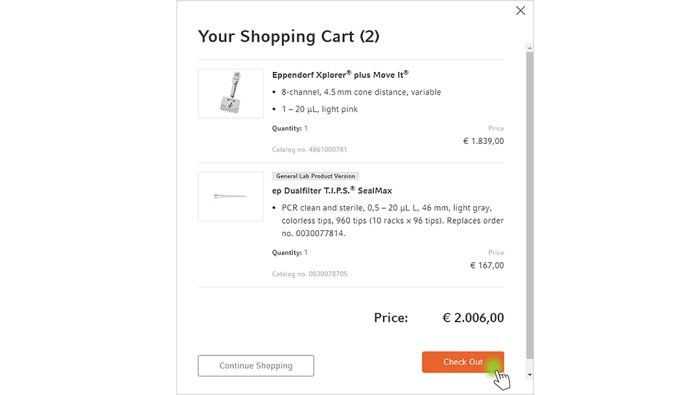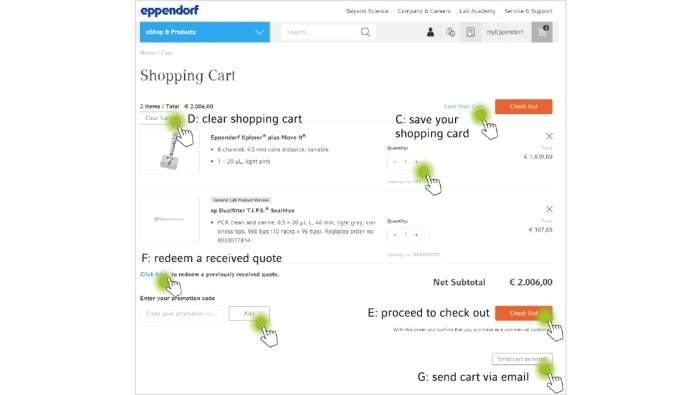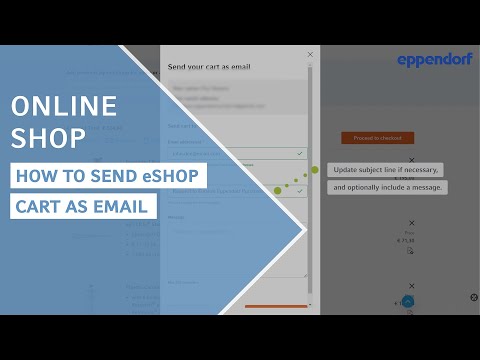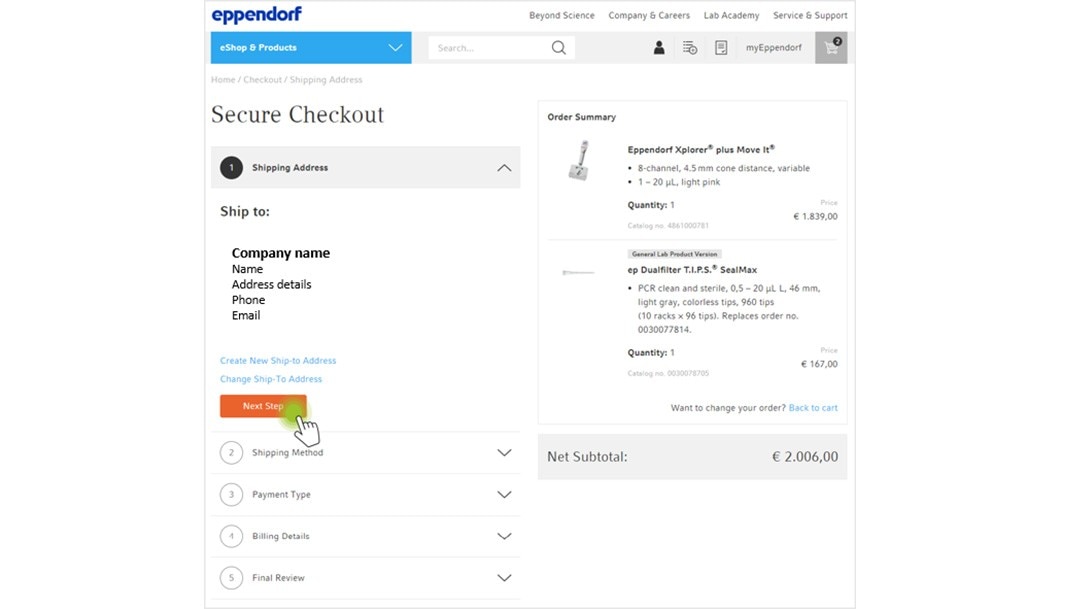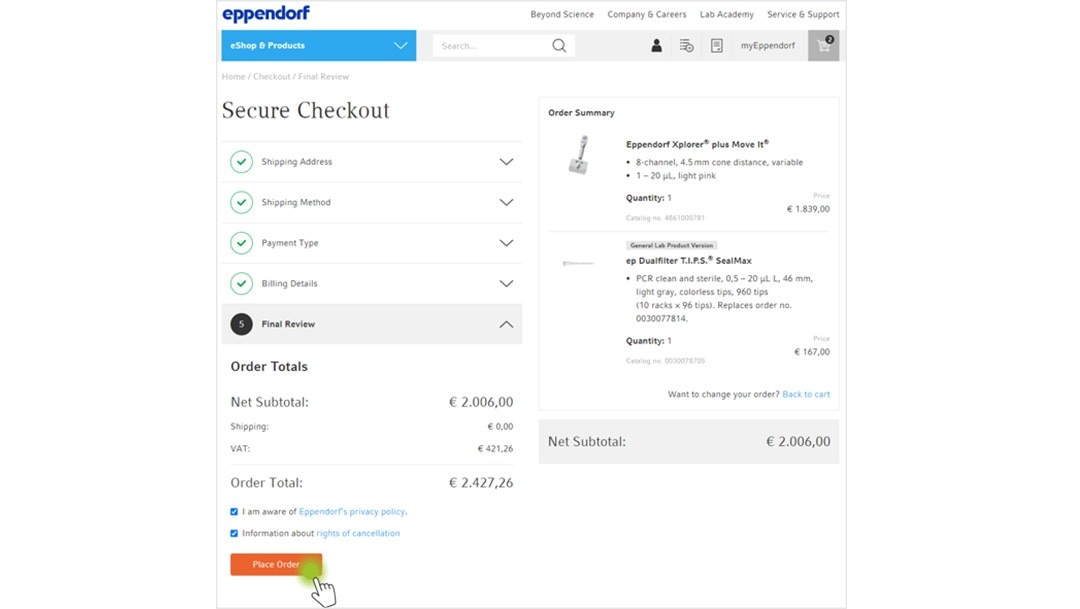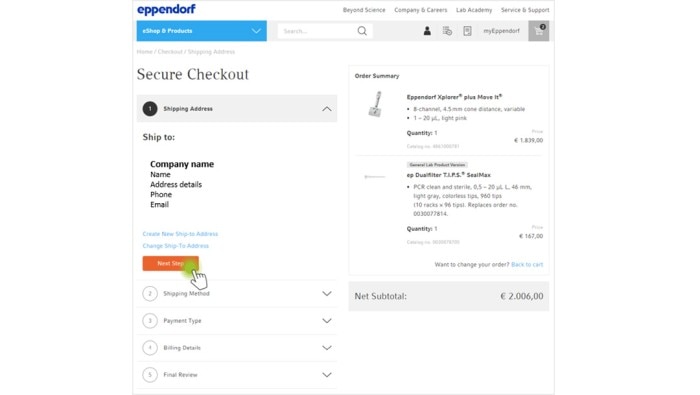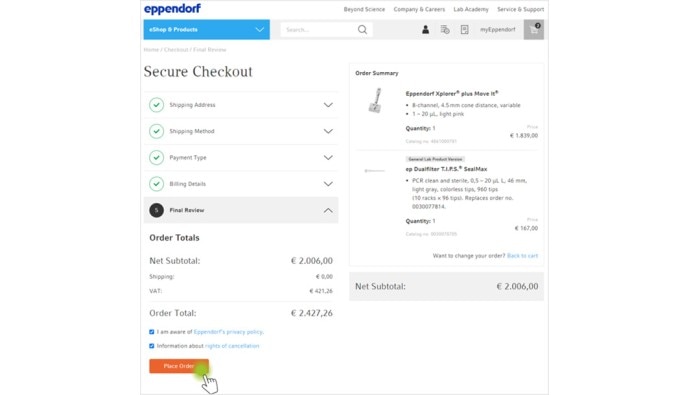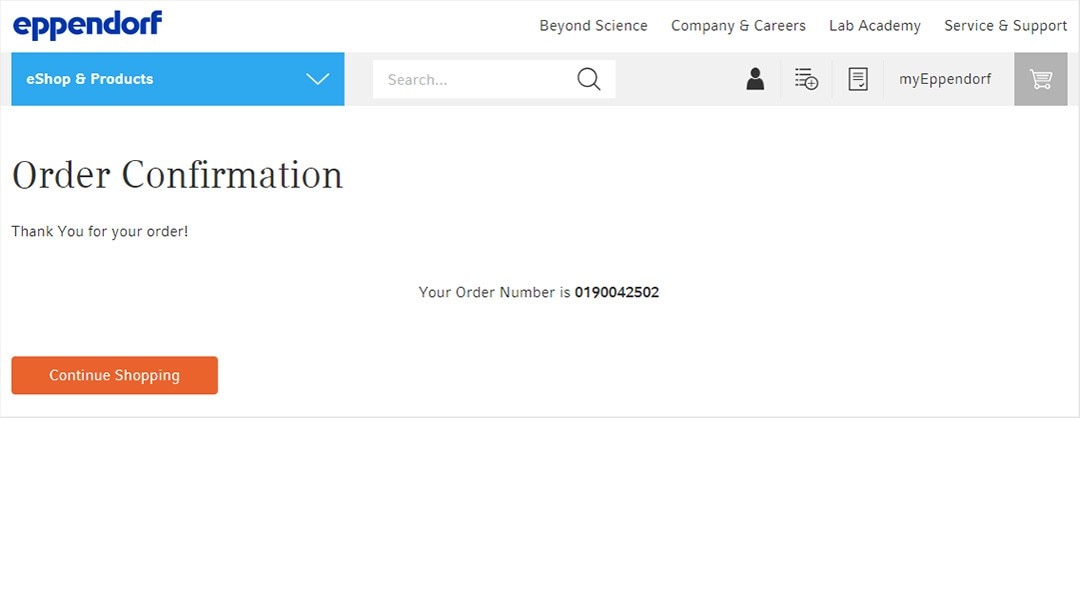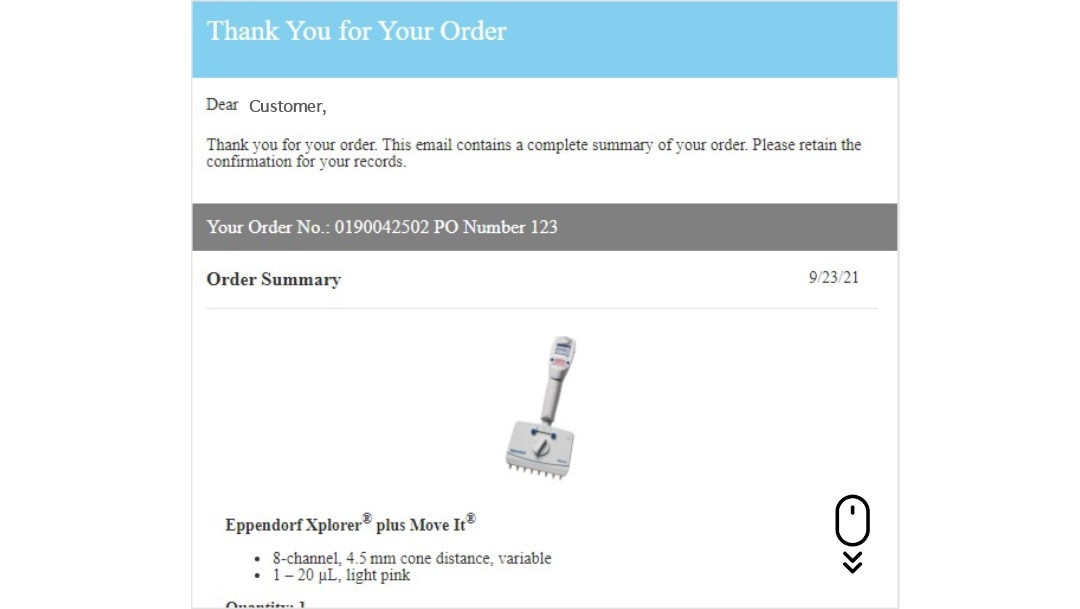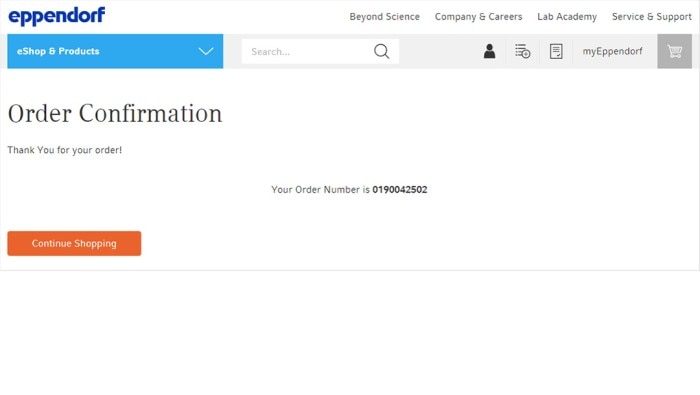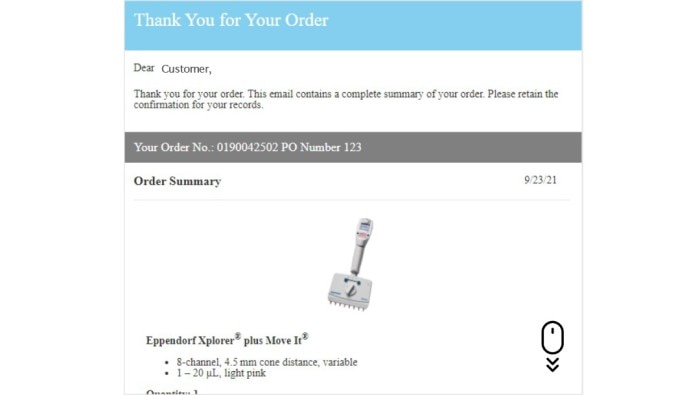MENU
PL | PLN
PL | PLN
-
- Wirówki stołowe
- Wirówka stojąca na podłodze
- Wirówki z chłodzeniem
- Mikrowirówki
- wirówki wielofunkcyjne
- Wirówki wysokoobrotowe
- Ultrawirówki
- Koncentrator
- IVD Products
- High-Speed and Ultracentrifuge Consumables
- Probówki wirówkowe
- Płytki wirówkowe
- Zarządzanie urządzeniem
- Zarządzanie próbkami i informacjami
-
- Pipetowanie manualne & dozowanie
- Pipety mechaniczne
- Pipety elektroniczne
- Pipety wielokanałowe
- Pipety i dozowniki wyporowe
- Automatyczne pipetowanie
- Dozowniki butelkowe
- Pipetory
- Końcówki
- Materiały zużywalne do automatyzacji
- Akcesoria do dozowników i pipet
- Akcesoria do automatyzacji
- Usługi związane z dozownikami i pipetami
Sorry, we couldn't find anything on our website containing your search term.
Instrukcja obsługi strony - Zamawianie
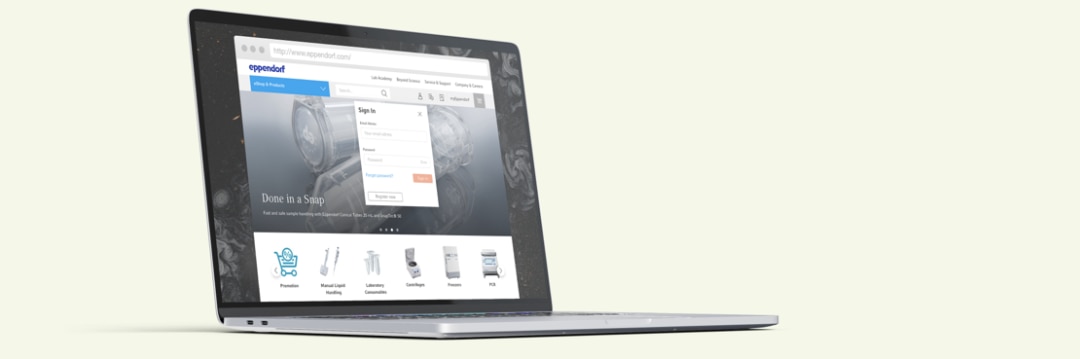
Dodawanie artykułów do koszyka
Koszyk
Składanie zamówienia
Informacje dotyczące zamawiania
Dodawanie artykułów do koszyka
1. Zaloguj się* na swoje konto
2. Przejdź do sklepu internetowego za pośrednictwem niebieskiego obszaru górnego menu, funkcji wyszukiwania lub obrotowej listy kategorii
3. Przeglądając portfolio produktów, dodawaj artykuły do koszyka
4. Okienko koszyka zawiera wszystkie elementy znajdujące się w koszyku:
A. Aby kontynuować zakupy, kliknij „Kontynuuj zakupy“
B. Aby dokończyć zamówienie, kliknij „Dokończ zamówienie“
2. Przejdź do sklepu internetowego za pośrednictwem niebieskiego obszaru górnego menu, funkcji wyszukiwania lub obrotowej listy kategorii
3. Przeglądając portfolio produktów, dodawaj artykuły do koszyka
4. Okienko koszyka zawiera wszystkie elementy znajdujące się w koszyku:
A. Aby kontynuować zakupy, kliknij „Kontynuuj zakupy“
B. Aby dokończyć zamówienie, kliknij „Dokończ zamówienie“
Przeczytaj mniej
*PAMIĘTAJ:
Aby mieć dostęp do indywidualnej ceny klienta (CSP), musisz się zalogować.
Aby mieć dostęp do indywidualnej ceny klienta (CSP), musisz się zalogować.
Przeczytaj mniej
Koszyk
1. Kliknij ikonę koszyka w górnym menu
2. Kliknij „Dokończ zamówienie“
3. Pojawi się podsumowanie koszyka z kilkoma opcjami
A. Kliknij ikonę „+“ lub -“, aby zmodyfikować ilości (całkowita cena będzie zmieniana automatycznie)
B. Jeśli posiadasz kod promocyjny*, wpisz go tutaj i kliknij „Dodaj“
C. Kliknij „Zapisz koszyk“, aby móc wykorzystać zapisany koszyk w przyszłości
D. Kliknij „Dokończ zamówienie“, aby kontynuować proces składania zamówienia
E. Kliknij “Kliknij tutaj”, aby zrealizować otrzymaną wcześniej ofertę, która nie została jeszcze zrealizowana
F. Kliknij “Wyślij koszyk jako e-mail”*, aby przesłać aktualną zawartość koszyka na adres e-mail
*Dowiedz się więcej o kodach promocyjnych
2. Kliknij „Dokończ zamówienie“
3. Pojawi się podsumowanie koszyka z kilkoma opcjami
A. Kliknij ikonę „+“ lub -“, aby zmodyfikować ilości (całkowita cena będzie zmieniana automatycznie)
B. Jeśli posiadasz kod promocyjny*, wpisz go tutaj i kliknij „Dodaj“
C. Kliknij „Zapisz koszyk“, aby móc wykorzystać zapisany koszyk w przyszłości
D. Kliknij „Dokończ zamówienie“, aby kontynuować proces składania zamówienia
E. Kliknij “Kliknij tutaj”, aby zrealizować otrzymaną wcześniej ofertę, która nie została jeszcze zrealizowana
F. Kliknij “Wyślij koszyk jako e-mail”*, aby przesłać aktualną zawartość koszyka na adres e-mail
*Dowiedz się więcej o kodach promocyjnych
Przeczytaj mniej
3. Kończenie zamówienia online
1. Dokończ składanie zamówienia, wykonują 5 prostych kroków
2. Klikaj „Dalej“, aby przechodzić do kolejnych etapów
3. Zaznacz pola obowiązkowe i kliknij „Złóż zamówienie“, aby dokończyć składanie zamówienia
2. Klikaj „Dalej“, aby przechodzić do kolejnych etapów
3. Zaznacz pola obowiązkowe i kliknij „Złóż zamówienie“, aby dokończyć składanie zamówienia
Przeczytaj mniej
WSKAZÓWKA:
Możesz zmienić swój aktualny adres do wysyłki/faktury lub dodać nowy adres do wysyłki/faktury na drugim i czwartym etapie składania zamówienia
Możesz zmienić swój aktualny adres do wysyłki/faktury lub dodać nowy adres do wysyłki/faktury na drugim i czwartym etapie składania zamówienia
Przeczytaj mniej
*Ta funkcja może nie być dostępna we wszystkich krajach
Przeczytaj mniej